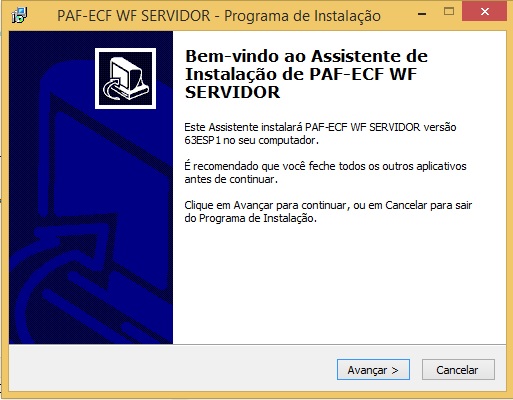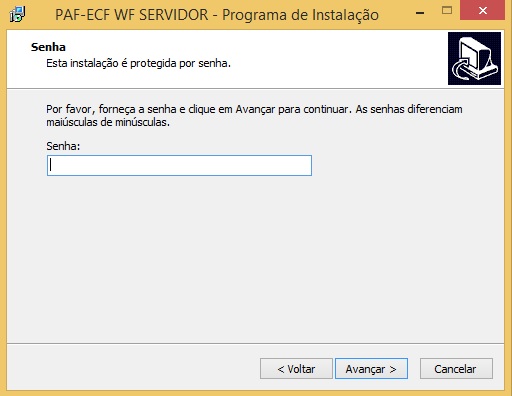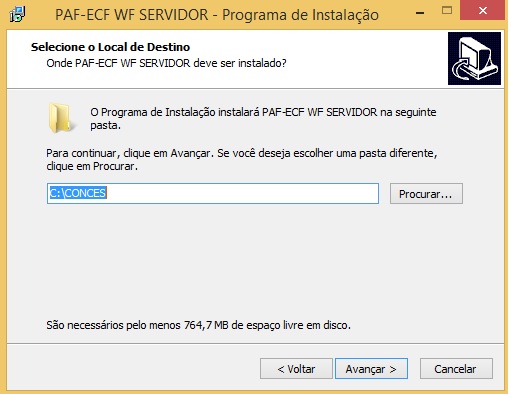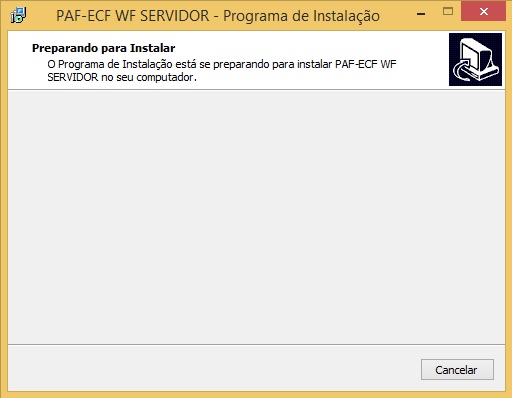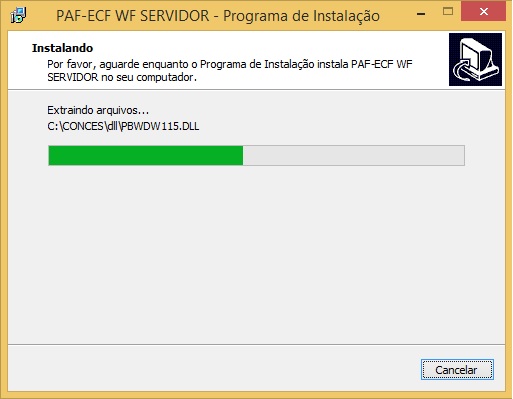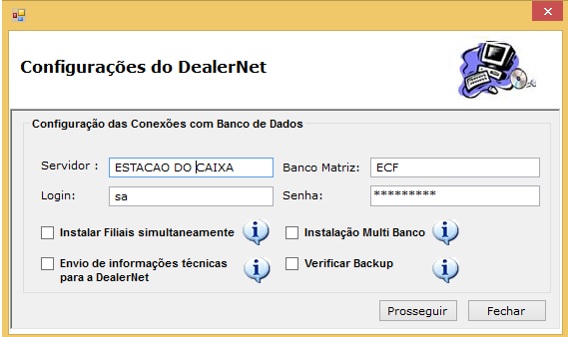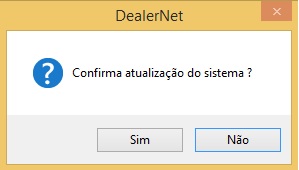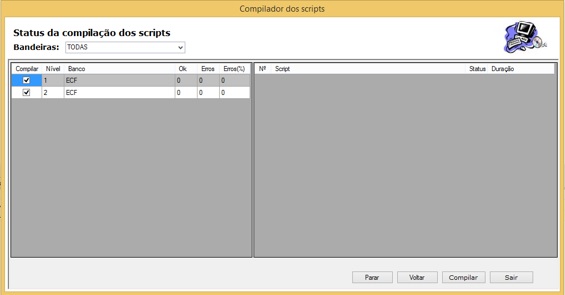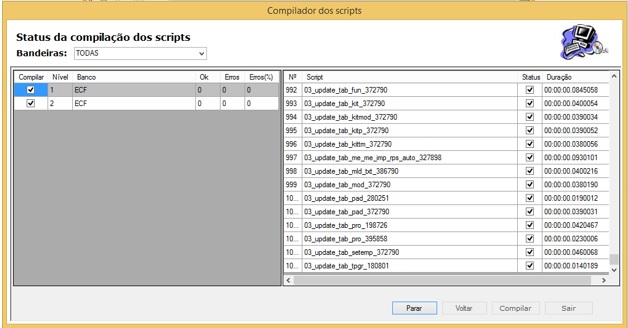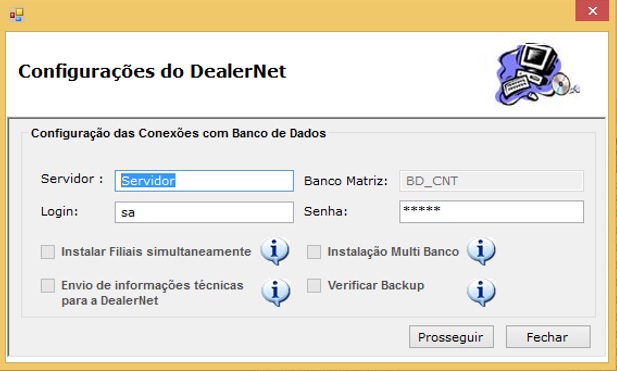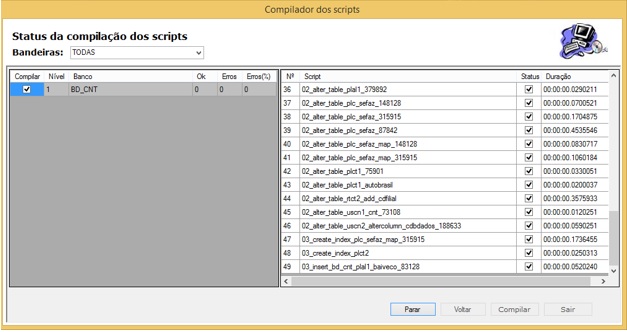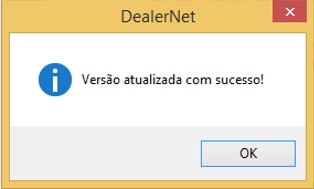De Dealernet Wiki | Portal de Soluçăo, Notas Técnicas, Versőes e Treinamentos da Açăo Informática
(âProcesso de Atualização) |
(âProcesso de Atualização) |
||
| Linha 42: | Linha 42: | ||
| - | '''3'''. Informe o | + | '''3'''. Informe o Diretório de Sincronização ou o Diretório Conces do caixa da loja; |
[[Arquivo:0003 imagem3.jpg]] | [[Arquivo:0003 imagem3.jpg]] | ||
| - | '''4'''. Clique no botĂŁo Instalar; | + | '''4'''. Clique no botĂŁo '''Instalar'''; |
| Linha 62: | Linha 62: | ||
| - | '''6'''. Informe os | + | '''6'''. Informe os Dados de ConexĂŁo do Vanco ECF; |
[[Arquivo:0007 imagem7.jpg]] | [[Arquivo:0007 imagem7.jpg]] | ||
| Linha 70: | Linha 70: | ||
| - | '''ATENĂĂO''': Atualização do | + | '''ATENĂĂO''': Atualização do Banco ECF local e Banco ECF do servidor deve ser realizada para clientes nĂŁo gerenciados pelo departamento de Tecnologia da Dealernet. Para os clientes gerenciados pelo departamento de tecnologia da Dealernet, atualizar somente o banco ECF no caixa da loja. |
| - | '''7'''. Aperte o botĂŁo Compilar; | + | '''7'''. Aperte o botĂŁo '''Compilar'''; |
[[Arquivo:0009 imagem9.jpg]] | [[Arquivo:0009 imagem9.jpg]] | ||
| Linha 84: | Linha 84: | ||
| - | '''OBS''': Após conclusão da compilação dos scripts, o botão | + | '''OBS''': Após conclusão da compilação dos scripts, o botão '''Sair''' serå habilitado. Clique no botão '''Sair'''. |
| + | Após o termino da compilação salve o ''log'' e abra um chamado anexando o'' log'' na demanda aberta; | ||
| - | |||
| - | * | + | * Após Atualização do Banco ECF atualize o Banco da Contabilidade. |
| - | '''ATENĂĂO''': Atualização da Contabilidade serĂĄ feita pelos clientes quando o ambiente nĂŁo for gerenciado pelo departamento de Tecnologia da Dealernet. Para os clientes gerenciados | + | * Informe o IP do Servidor da Contabilidade |
| + | |||
| + | '''ATENĂĂO''': Atualização da Contabilidade serĂĄ feita pelos clientes quando o ambiente '''nĂŁo for gerenciado''' pelo departamento de Tecnologia da Dealernet. Para os '''clientes gerenciados''' essa atualização serĂĄ feita pela equipe do Cloud. | ||
[[Arquivo:0011 imagem11.jpg]] | [[Arquivo:0011 imagem11.jpg]] | ||
| - | '''9'''. Aguarde | + | '''9'''. Aguarde Processamento e Atualização do Banco da Contabilidade; |
[[Arquivo:0012 imagem12.jpg]] | [[Arquivo:0012 imagem12.jpg]] | ||
| - | '''10'''. Após atualização, o botão | + | '''10'''. Após atualização, o botão '''Sair''' serå habilitado. Clique no botão '''Sair'''. Após o termino da compilação salve o'' log''. |
| + | Abra um chamado e anexe o'' log'' na demanda aberta. | ||
Edição de 14h05min de 9 de setembro de 2015
Introdução
- O PAF-ECF é um Programa Aplicativo Fiscal que faz a interface com o ECF (Emissor de Cupom Fiscal). O uso deste programa é uma obrigatoriedade do Fisco e tem por objetivo fazer com que todas as empresas fornecedoras de soluçÔes de automação comercial estejam devidamente certificadas, para que todas as transaçÔes comerciais realizadas através destes sistemas possam ser auditadas pelo Fisco.
- O Ato COTEPE 36/12 e o ConvĂȘnio ICMS 14/12 sĂŁo documentos que contĂ©m informaçÔes para anĂĄlise do PAF-ECF, de abrangĂȘncia nacional. Desta forma, alguns comportamentos do aplicativo sĂŁo padronizados, minimizando os riscos de geração de informaçÔes inconsistentes para o Fisco e dificultando a sonegação por meio de aplicativos de frente de loja.
- Estas legislaçÔes contĂȘm diversas exigĂȘncias e cria algumas siglas para documentos que a maioria jĂĄ usa, como:
I - Auto-serviço: forma de atendimento em que o consumidor escolhe os produtos e leva ao caixa para registro da venda, emissão do documento fiscal e realização do pagamento;
II - Pré-venda: forma de atendimento em que o consumidor escolhe os itens e recebe um código ou senha de identificação e se dirige ao caixa, onde é efetuado o pagamento, emitido o documento fiscal correspondente e retirada a mercadoria adquirida; III - Documento Auxiliar de Venda (DAV): é um tipo de documento emitido antes de terminar a operação de compra, para atender as necessidades operacionais do estabelecimento comercial. Serve para operaçÔes como orçamento, pedido, ordem de serviço, etc. O DAV não substitui o Cupom Fiscal, que deverå ser emitido.
A utilização da impressora fiscal se darå em dois momentos:
1Âș - o PAF-ECF precisa passar por uma anĂĄlise funcional pelo ĂłrgĂŁo tĂ©cnico credenciado pelo COTEPE/ICMS para obtenção de um Laudo de AnĂĄlise Funcional de PAF-ECF e com este em mĂŁos poderĂĄ solicitar registro em cada Unidade Federativa onde deseja atuar;
2Âș - apĂłs registradas as UF's, entrar em contato com o Help Desk da DealerNet para ativação da impressora (configurar parĂąmetros).
- De acordo com as exigĂȘncias do Ato COTEPE 36/12 Ă© obrigatĂłrio a geração de um arquivo eletrĂŽnico de periodicidade diĂĄria, tal arquivo deve ser assinado digitalmente garantindo assim que as informaçÔes contidas no mesmo foram geradas pelo PAF. O aplicativo ECF faz um controle criptografado do GT (Grande Total) e nĂșmero de sĂ©rie do ECF, impedindo assim a troca de ECF entre PDVs, assim como o estabelecimento de um tempo mĂĄximo de diferença entre do relĂłgio do PDV onde Ă© executado o PAF e o relĂłgio do ECF.
- Vale ressaltar que antes da instalação do PAF - ECF Concessionåria, se faz necessårio a Instalação do SQL Express 2005 ou 2008 e atachar um banco de dados local (måquina local para emissão do Cupom Fiscal).
Processo de Atualização
Baixe o aplicativo conforme informativo Dealernet.
Execute o aplicativo PAF-ECF WF SERVIDOR.EXE
1. Clique no botão Avançar;
2. Informe a senha WF_SERVIDOR
3. Informe o Diretório de Sincronização ou o Diretório Conces do caixa da loja;
4. Clique no botĂŁo Instalar;
5. Aguarde o processamento;
6. Informe os Dados de ConexĂŁo do Vanco ECF;
ATENĂĂO: Atualização do Banco ECF local e Banco ECF do servidor deve ser realizada para clientes nĂŁo gerenciados pelo departamento de Tecnologia da Dealernet. Para os clientes gerenciados pelo departamento de tecnologia da Dealernet, atualizar somente o banco ECF no caixa da loja.
7. Aperte o botĂŁo Compilar;
8. Aguarde o Processamento;
OBS: Após conclusão da compilação dos scripts, o botão Sair serå habilitado. Clique no botão Sair.
Após o termino da compilação salve o log e abra um chamado anexando o log na demanda aberta;
- Após Atualização do Banco ECF atualize o Banco da Contabilidade.
- Informe o IP do Servidor da Contabilidade
ATENĂĂO: Atualização da Contabilidade serĂĄ feita pelos clientes quando o ambiente nĂŁo for gerenciado pelo departamento de Tecnologia da Dealernet. Para os clientes gerenciados essa atualização serĂĄ feita pela equipe do Cloud.
9. Aguarde Processamento e Atualização do Banco da Contabilidade;
10. Após atualização, o botão Sair serå habilitado. Clique no botão Sair. Após o termino da compilação salve o log. Abra um chamado e anexe o log na demanda aberta.